Jak opravit problémy s příjmem iPhone
27. dubna 2022 • Zařazeno do: Oprava problémů s mobilním zařízením iOS • Osvědčená řešení
- Část 1: Setkali jste se někdy s nějakým problémem s příjmem při používání vašeho iPhone?
- Část 2: Vyřešte své problémy s příjmem iPhone
Část 1: Setkali jste se někdy s nějakým problémem s příjmem při používání vašeho iPhone?
Může se stát, že budete mít problémy s příjmem signálu, když používáte iPhone a přijímáte na displeji zprávy jako „ No Service", "Hledám službu", "Žádná SIM", "Vložte sim kartu". Také se mohou vyskytnout problémy se signálem Wifi nebo nerozpoznanými internetovými sítěmi, i když je znáte a přijímáte je do jiných zařízení. Problémy s příjmem mohou být způsobeny vašeho zařízení iPhone nebo poskytovatele služeb. Pokud se jedná o zcela nový iPhone, měli byste jít do obchodu, kde jste jej zakoupili, a vyměnit jej. Ano, vím, že je to nepříjemné, protože si chcete svůj iPhone okamžitě užívat. věřte mi, vyhnete se nadcházejícím problémům. Dalším případem může být, že máte signál všude jinde, jen ne u vás doma. V takovém případě byste se měli obrátit na svého poskytovatele služeb. Více než pravděpodobné, v tomto případě by se vyskytly problémy generované iPhonem .
I když je doporučeno upgradovat váš iPhone na nejnovější vhodný iOS, může nastat problém s příjmem. Před provedením jakéhokoli upgradu byste měli nejprve zálohovat všechna data z vašeho iPhone . Jen abyste byli připraveni, kdyby se vyskytly nějaké problémy.
Problémy s anténou mohou nastat, pokud je iPhone uchopen tak, že zakrývá obě strany kovového pásku z levého dolního rohu. Záleží na místě, kde je anténa v zařízení. Jedním z nápadů je koupit externí pouzdro, abyste se tomuto druhu problémů vyhnuli. V naší době existuje tolik pěkných vnějších obalů, takže určitě najdete skvělé pouzdro pro váš iPhone.
Část 2: Vyřešte své problémy s příjmem iPhone
Zde můžete najít několik nápadů, jak vyřešit problémy s příjmem sami, než se obrátíte na svého poskytovatele služeb.
1. Nastavení sítě můžete resetovat ze svého iPhone tak, že přejdete do Nastavení > Obecné > Obnovit a vyberte Obnovit nastavení sítě. Tato akce by mohla provést správné změny a vyřešit problémy se sítí.
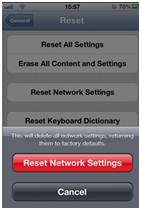
2. Když mluvíme o resetování pouze některých funkcí, můžete také resetovat všechna data. Měli byste vyhledat Nastavení na svém iPhone a vybrat Obecné, poté Obnovit a posledním krokem je vybrat Obnovit všechna nastavení. Tato akce nesmaže vaše data. Pokud se ale cítíte pohodlněji, můžete si před procházením nastavení vytvořit zálohu pro svůj iPhone.
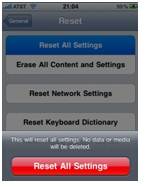
3. Obnovte svůj iPhone jako nový iPhone, je to další možnost, ale před provedením této drastické akce byste měli uložit všechna data z vašeho iPhone. Během používání iPhonu jste nasbírali mnoho dat. Tyto informace si samozřejmě chcete uchovat, i když je někdy nutné řešení problémů a vaše zařízení musí být obnoveno.
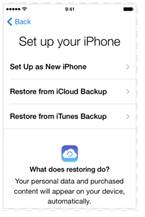
4. Chraňte svůj iPhone externím obalem, zvláště pokud jste dříve měli problémy s příjmem signálu a nějak jste tento problém vyřešili. Abyste předešli nadcházejícím problémům souvisejícím s příjmem způsobeným anténou vašeho zařízení, mějte svůj iPhone v externím obalu.

Opravit iPhone
- Problémy se softwarem iPhone
- Modrá obrazovka iPhone
- Bílá obrazovka iPhone
- Havárie iPhonu
- iPhone mrtvý
- Poškození iPhone vodou
- Oprava Bricked iPhone
- Problémy s funkcí iPhone
- Senzor přiblížení iPhone
- Problémy s příjmem iPhone
- Problém s mikrofonem iPhone
- Problém iPhone FaceTime
- Problém s GPS iPhone
- Problém s hlasitostí iPhonu
- Digitalizér pro iPhone
- Obrazovka iPhone se neotáčí
- Problémy s iPadem
- Problémy s iPhone 7
- Nefunkční reproduktor pro iPhone
- Oznámení iPhone nefunguje
- Toto příslušenství nemusí být podporováno
- Problémy s aplikací iPhone
- iPhone problém s Facebookem
- iPhone Safari nefunguje
- iPhone Siri nefunguje
- Problémy s kalendářem iPhone
- Najít problémy s iPhonem
- Problém s alarmem iPhone
- Nelze stahovat aplikace
- Tipy pro iPhone




Alice MJ
štábní redaktor
Obecně hodnoceno 4,5 ( zúčastnilo se 105 )